Исправить ошибку VPN 691
Вот несколько вариантов, которые помогут вам устранить ошибку VPN 691.
- Убедитесь, что идентификатор входа и пароль верны
- Используйте Microsoft CHAP версии 2
- Снимите флажок “Включить домен входа в Windows”.
- Проверить настройки безопасности подключения
- Измените параметры LANMAN.
Давайте рассмотрим эти варианты подробнее:
Вариант 1. Проверьте правильность идентификатора входа и пароля.
Это может показаться простым исправлением, но в большинстве случаев работает. Иногда при сбое подключения к VPN с ошибкой 691 появляется сообщение, когда ваше имя пользователя или пароль неверны. Чтобы гарантировать, что ваш пароль правильный, мы советуем вам использовать Показать пароль вариант, а также проверьте, есть ли у вас по ошибке CAPS LOCK опция включена.
Вариант 2 – используйте Microsoft CHAP версии 2
Иногда для исправления ошибки 691 может потребоваться использование Microsoft CHAP версии 2; так как VPN использует разные протоколы. Вы можете использовать его, выполнив следующие действия:
1]Нажмите ‘Ключ Win + X‘чтобы открыть Меню Windows
2]Выбрать ‘Сетевые соединения‘
3]В открывшемся окне укажите свой “VPN соединение‘,’щелкните правой кнопкой мыши‘и выберите’Характеристики‘из меню
4]Щелкните значок “Безопасностьвкладка
5]ВыбратьРазрешить эти протоколы‘и проверить’Microsoft CHAP версии 2 (MS-CHAP v2)‘
6]Сохраните изменения, нажав ‘Ok‘
После разрешения Microsoft CHAP версии 2проверьте, появляется ли по-прежнему ошибка VPN 691.
Вариант 3 – снимите флажок «Включить домен входа в Windows».
Это исправление работает, если ваше VPN-соединение настроено неправильно. Здесь вам нужно будет отключить ‘Включить домен входа в Windows‘в свойствах сетевого подключения. Чтобы устранить проблему, выполните следующие действия:
1]Нажмите ‘Ключ Win + X‘чтобы открыть Меню Windows
2]Выбрать ‘Сетевые соединения‘
3]В ‘Сетевые соединения“найдите свое VPN-соединение, щелкните его правой кнопкой мыши и выберите”Характеристики‘
4]Щелкните значок “Опции“вкладка и снятие отметки”Включить домен входа в Windows‘ вариант
5]Сохраните изменения, нажав “Ok’
Вариант 4. Проверьте настройки безопасности подключения.
Ошибка VPN 691 может появиться, если настройки безопасности ваших подключений не настроены должным образом. Чтобы решить эту проблему, выполните следующие действия:
1]Нажмите ‘Ключ Win + X‘чтобы открыть Меню Windows
2]Выбрать ‘Сетевые соединения‘
3]В ‘Сетевые соединения“найдите свое VPN-соединение, щелкните его правой кнопкой мыши и выберите”Характеристики‘
4]Перейдите к “Безопасность‘и убедитесь, что Типичный (рекомендуемые настройки) варианты выбраны
5]В ‘Подтвердите мою личность следующим образом‘раздел обеспечить’Разрешить незащищенный пароль‘опция выбрана
6]Щелкните значок “Опции“вкладка и снятие отметки”Включить домен входа в Windows‘ вариант
7]Для сохранения изменений нажмите ‘Ok‘
Теперь проверьте, решена ли проблема.
Вариант 5 – Изменить параметры LANMAN
Многие пользователи подтвердили, что изменение параметров LANMAN помогло исправить ошибку 691. Это довольно просто, выполните следующие действия:
1]Удерживайте ‘Ключ победы‘и нажмите’р‘
2]В Диалог запуска, тип ‘gpedit.msc‘и щелкните’Ok‘; это запустит редактор локальной групповой политики
3]На левой панели пройдите по этому пути – Конфигурация компьютера> Параметры Windows> Параметры безопасности> Локальные политики> Параметры безопасности
4]На правой панели найдите и дважды щелкните “Сетевая безопасность: уровень аутентификации LAN Manager‘
5]Нажмите ‘Настройки локальной безопасности“вкладка и выберите”Отправлять ответы LM и NTLM‘из раскрывающегося меню
6]Чтобы сохранить изменения »Ok‘ и ‘Подать заявление‘
7]Теперь дважды щелкните “Сетевая безопасность: минимальная безопасность сеанса для NTLM SSP‘
8]Отключить ‘Требуется 128-битное шифрование‘и включить’Требовать сеансовую безопасность NTLMv2‘ вариант
9]Нажмите ‘Подать заявление‘ и ‘Ok‘и сохраните эти изменения
Теперь перезагрузите компьютер, чтобы применить эти изменения, и проверьте, устранена ли проблема.
Появление любой ошибки VPN, которая ограничивает вас при подключении к Интернету, может быть очень неприятным. Если ошибка VPN 691 вас раздражает, мы рекомендуем вам попробовать некоторые из наших решений.
Как пополнить?
Выполнить пополнение счета Ростелеком можно различными способами:
- Через терминал.
- На сайте компании.
- Через приложение для смартфонов.
- В системе интернет-банкинга.
- При помощи электронных денег.
- Через сторонние сервисы.
Проще всего осуществить оплату с банковской карты или с электронного кошелька. Выполнение операции займет у пользователя минимум времени и не вызовет проблем.
Неисправности из-за настроек VPN-соединения встречаются достаточно редко, однако не стоит исключать такой возможности. Дело в том, что сетевые настройки VPN пересекаются и конфликтуют с основными настройками подключения. Настраиваем Virtual Private Network и избавляемся от недопустимых конфигураций:
- Откройте свойства вашего ВПН-подключения и кликните по вкладке «Безопасность»;
- Под подразделом «Тип VPN» следует выставить «Туннельный протокол точка-точка (PPTP)»
- В блоке с разрешениями выставите галочку возле указания «Протокол Microsoft CHAP версии 2 (MS-CHAP v2)», если помимо текущего флажка имеются другие маркеры, уберите их;
- На следующем этапе открываем вкладку «Сеть», снимите флажок с пункта «IP версии 6 (TCP / IPv6)» и нажмите Ок для выхода из VPN Connection Settings.
голоса
Рейтинг статьи
Способы устранения ошибки 691
Способ 1: проверка правильности логина и пароля
Пожалуй, это наиболее вероятная причина возникновения ошибки 691. В данном случае вам потребуется лишний раз проверить, правильны ли были указаны логин и пароль: сравните их с данными, указанными в договоре при подключении интернета, убедитесь, что у вас отключена клавиша Caps Lock, включена нужная раскладка клавиатуры, а также отсутствуют лишние пробелы.
Будет лучше, если вы запустите на компьютере любой текстовый редактор, например, подойдет даже стандартный «Блокнот» и осуществите в него ввод логина и пароля. После этого вам потребуется скопировать эти данные и вставить в поля настройки интернет-подключения, избегая попадания пробелов.
Способ 2: проверка баланса
Следом стоит проверить, а был ли вообще оплачен интернет. Как правило, вход в личный кабинет на сайте провайдера в этом случае через браузер будет выполняться успешно, а значит, вы сможете легко узнать текущий баланс счета.
При необходимости, счет необходимо пополнить, после чего доступ к интернету будет возобновлен.
Способ 3: перезагрузка модема
Как и любое устройство, используемый модем также может давать сбои в работе, которые можно решить, просто выполнив перезагрузку модема.
В данном случае вам потребуется выключить модем на секунд 30-60, после чего его можно включить и дождаться полной загрузки.
Способ 4: проверка активности Wi-Fi адаптера
В том случае, если для доступа к интернету вы используете PPPoE-подключение, стоит убедиться, что и на компьютере (ноутбуке), и на модеме активирован Wi-Fi-адаптер.
Способ 5: звонок провайдеру
Не зная, что являетесь причиной возникновения ошибки 691, не стоит откладывать звонок провайдеру. На горячей линии вам могут подсказать, является ли проблема на стороне провайдера, и если да, то в течение какого времени проблема будет решена.
Если же проблема на вашей стороне, служба поддержки провайдера сможет вам подсказать, каким образом можно решить проблему в вашем случае, зная ситуацию.
Способ 6: проверка работы брандмауэра Windows
Как уже было сказано выше, ошибка 691 может возникнуть по причине отключенной работы службы брандмауэра Windows. Чтобы исключить или устранить данную причину проблемы, вам потребуется проверить активность брандмауэра.
Для этого откройте меню «Панель управления», для удобства выставьте параметр «Мелкие значки», а затем откройте раздел «Администрирование».
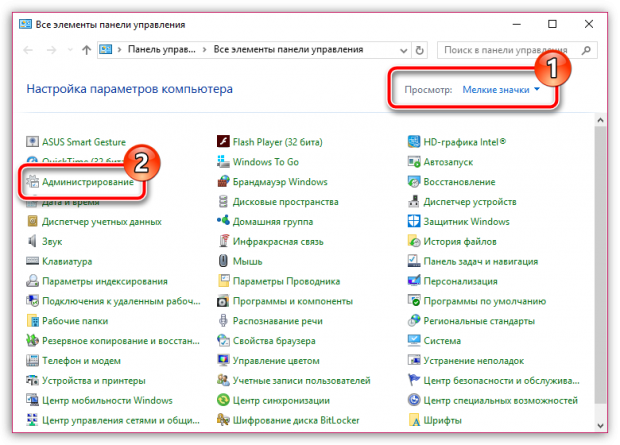
В новом окне дважды откройте ярлык «Службы».
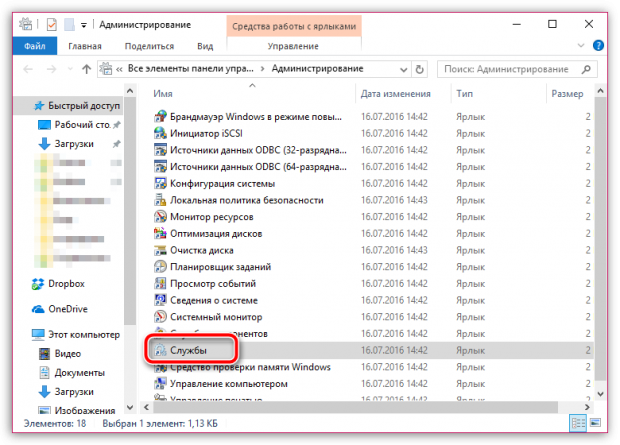
В списке служба отыщите «Брандмауэр Windows», а затем убедитесь, что в поле «Тип запуска» значится статус «Автоматически». Если в вашем случае имеется ной статус, вам потребуется щелкнуть по службе правой кнопкой мыши и в высветившемся контекстном меню выбрать пункт «Свойства».
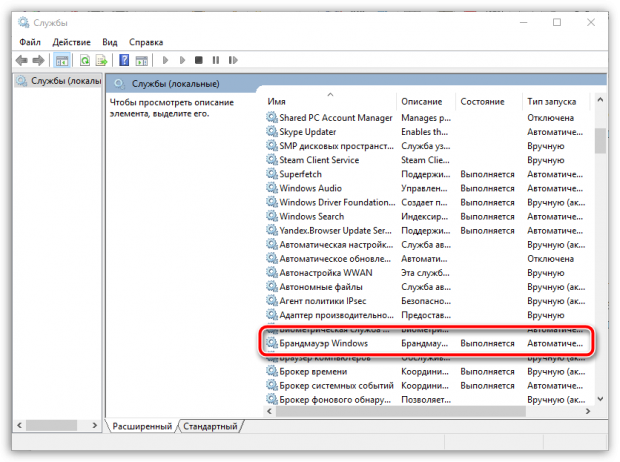
В открывшемся окне поменяйте тип запуска на «Автоматически», а затем сохраните изменения.
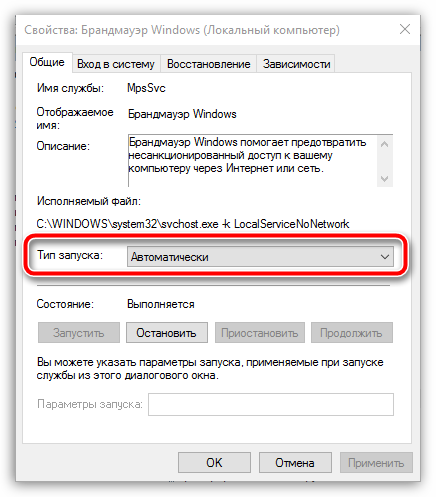
Способ 7: остановка работы антивируса
Если у вас используется на компьютере антивирус стороннего производителя, следует выяснить, не блокирует ли он подключение. Для этого попробуйте приостановить его работу, а затем повторно выполнить подключение к интернету.
Если в результате ошибка 691 была устранена, вам необходимо проверить настройки антивируса, в частности, интересуют сетевые настройки, поскольку именно неправильно установленные параметры и блокирует доступ к сети.
Способ 8: обновление драйверов сетевой карты
Если ни вы, ни провайдер так и не смогли решить проблему, стоит задуматься об обновлении драйверов сетевой карты. Если вы являетесь пользователем стационарного компьютера, загрузка LAN-драйверов осуществляется с сайта производителя материнской платы конкретно для вашей модели. Пользователям ноутбуков потребуется пройти на сайт производителя ноутбука.
Завершив установку свежих драйверов, не забудьте выполнить перезагрузку компьютера, после чего можно возобновлять попытку установки соединения.
Способ 9: повторное создание подключения
Итак, предпоследний способ решения проблемы – это создание нового подключения. Для этого вызовите окно «Выполнить» сочетанием клавиш Win+R и введите в него команду rasphone.exe. Далее, выполните создание нового подключения, как это было сделано вам ранее.
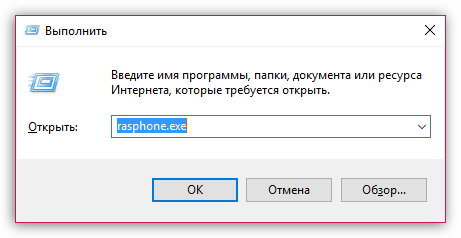
Способ 10: проверка настроек VPN
В том случае, если на вашем компьютере используется VPN-подключение, проблема практически наверняка возникла из-за неправильно указанных настроек. Проверьте правильность введенных параметров и внесите необходимые коррективы.
Как исправить ошибку 691 при соединении с Ростелекомом
Услугами компании Ростелеком пользуется большая часть населения страны – высокоскоростные мобильные и стационарные линии протянуты в большинстве регионов, высокое качество сигнала и воспроизводимой картинки, это как раз то, что просто необходимо современному пользователю сети интернет.
Компания может реализовать индивидуальный проект по подключению к интернету через технологию телефонного или оптоволоконного соединения, и в каждом конкретном случае, к сожалению, могут возникать разного рода ошибки, не позволяющие пользователю насладиться в полной мере Всемирной паутиной.
Как исправить ошибку 691
- И так если подключение идет к провайдеру, то вам нужно проверить баланс, вариантов несколько, либо какой то личный кабинет (например посмотреть с мобильного), либо позвонить в техническую поддержку и уточнить
- Если блокировок нет по вашему лицевому счету, то самая распространенная ошибка это не правильные учетные данные или же выбран не тот метод подключения, тут расскажу поподробнее.
- Адрес сервера
- Протокол подключения
- Метод аутентификации
- Порты
Затем зайдите в свойства своего сетевого подключения, для этого нажмите Win+r и в окне выполнить напишите ncpa.cpl
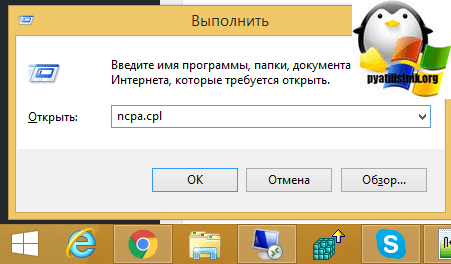
В итоге у вас откроется окно «Панель управления\Все элементы панели управления\Центр управления сетями и общим доступом» тут вы и сможете обнаружить все ваши vpn подключения. Переходим в пункт «Изменение параметров адаптера»
В итоге тут вам необходимо найти свое VPN подключение.
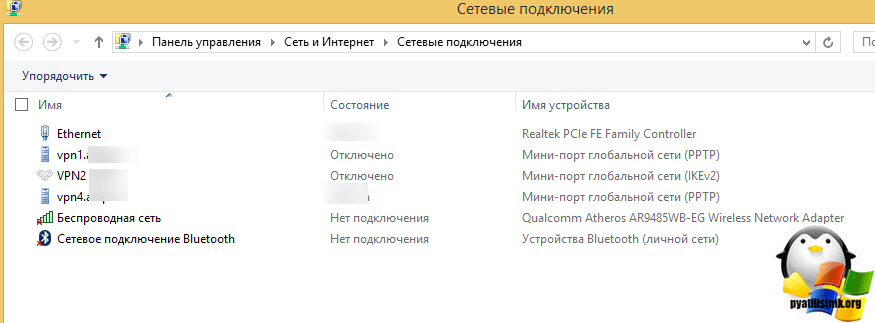
Убедитесь, что вы используете правильный протокол соединения, из-за него мы уже ловили ошибку 806. Заходим в свойства подключения, через правый клик и переходим на вкладку «Общие» и проверяем правильность адреса сервера.
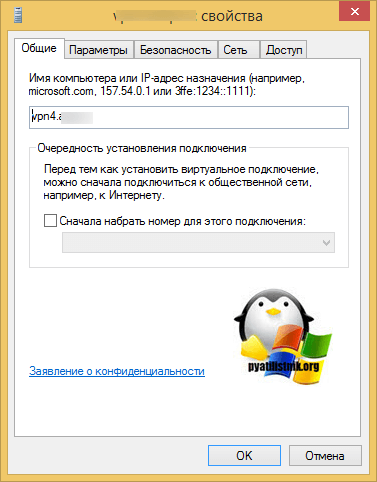
Очень часто я видел сбой подключения с ошибкой 691 в windows 7 именно из-за неправильного типа протокола на вкладке «Безопасность» и удостоверьтесь в правильности метода проверки подлинности.
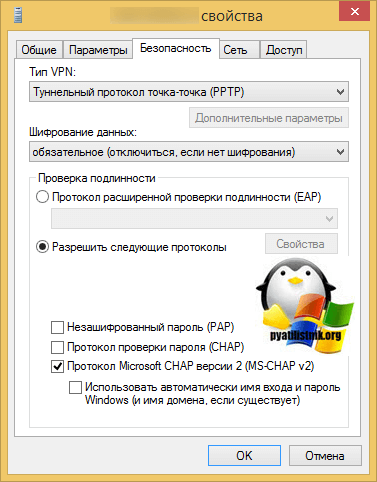
Приводим все настройки в надлежащий вид, и в соответствии с требованиями у провайдера или поставщика сервиса. Сохраняем и пробуем подключиться.
Теперь рассмотрим ошибки со стороны самого VPN сервера. У меня был именно этот случай. Опишу схему. Есть виртуальная машина с microtik и она работает в качестве шлюза и VPN сервера, который для проверки подлинности обращается к radius серверу у которого есть база Active Directory, по которой он видит, кто к нему пришел. И как раз в этой связке были проблемы, на сервере я видел вот такую ошибку;
RADIUS-сообщение было получено от недопустимого клиентского IP-адреса 10.152.1.100 RADIUS-клиента. С кодом события 13
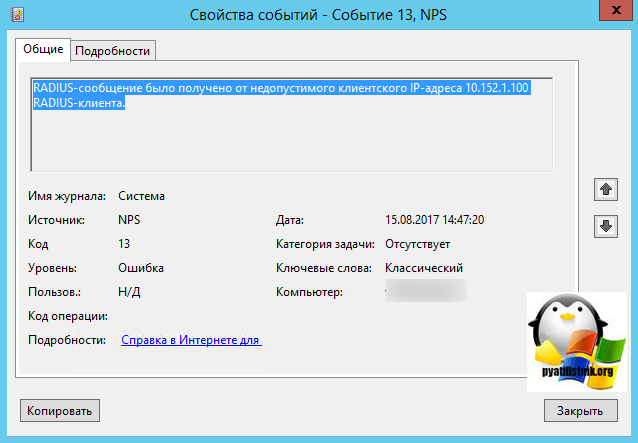
По сути сервер NPS откидывал пользователя при попытке к нему подключиться и выдавал ему ошибку 691. Причин тут несколько и почти все они на стороне микротика были. Что на нем нужно проверить:
- Общий секретный ключ
- Протокол подключения
- Порты
На стороне сервера NPS и настроек у radius проверьте, что произведена регистрация NPS в Active Directory, если нет то сделайте это.
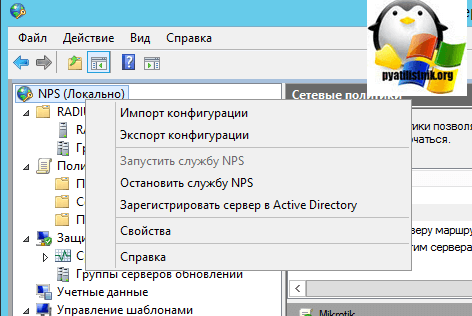
У вас выскочит окно с подтверждением вашей операции.
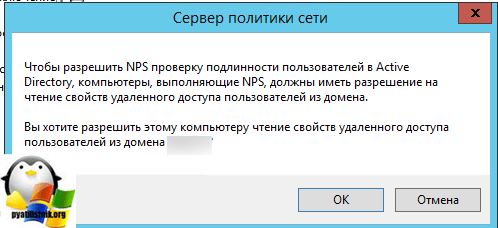
Так же на сервере политики сети убедитесь, что в свойствах radius подключения вы можете проверить dns имя или Ip адрес, сервера VPN
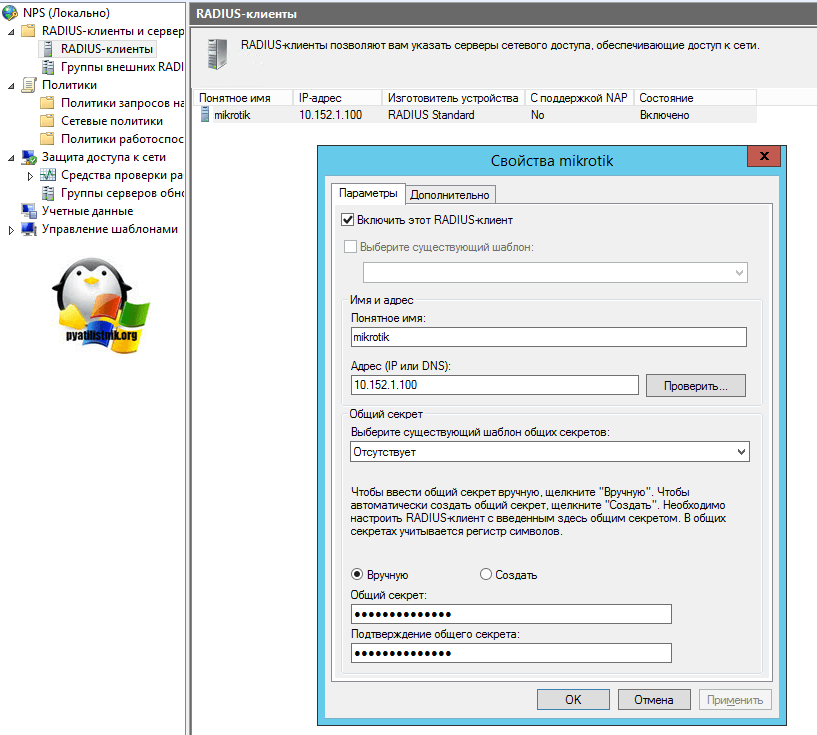
У вас не должно быть, что при проверке выдастся сообщение «Этот хост неизвестен» именно из-за этого у вас появляется ошибка «RADIUS-сообщение было получено от недопустимого клиентского IP-адреса»
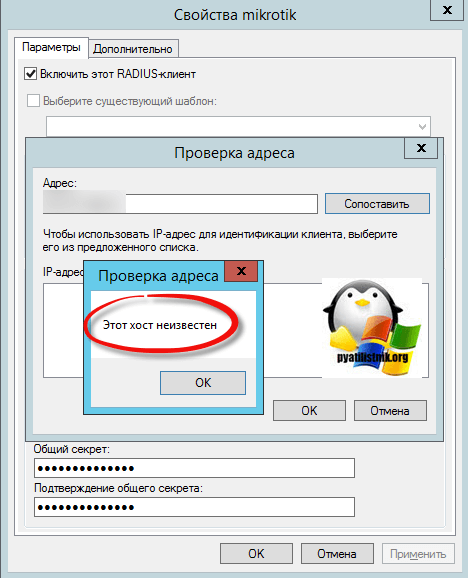
И еще удостоверьтесь, чтобы у вас не блокировались порты ,как со стороны сервера, так и со стороны клиента, примером может быть роутеры, которые режут GRE пакеты или антивирус касперского, если у вас установлен NPS, то его порты можно посмотреть в свойствах сервера. У меня это 1812, 1645 это порты проверки подлинности, 1813, 1646 это порты для учетных данных.
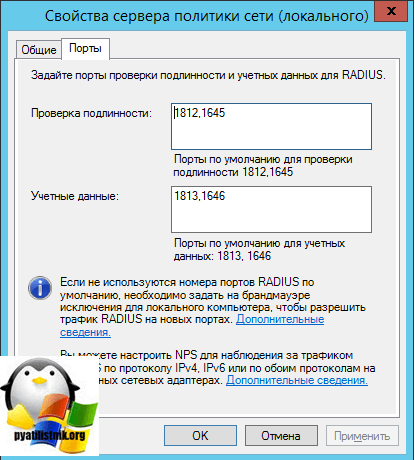
Надеюсь эта небольшая заметка поможет вам решить ошибку подключения 691.
Как исправить ошибку 691
Если при подключении интернета выходит ошибка 691, первое что нужно сделать, это проверить оплачен ли он.
Второй шаг — проверить имя и пароль. При этом смотрите чтобы случайно не вести лишний пробел – это все учитывается.
Также при воде пароля смотрите на нажата ли клавиша «Caps Lock». Она печатает большие буквы, вы можете не видеть какие водятся, а пароль на этот параметр реагирует.
Третий шаг – посмотрите на адрес VPN. Его можно увидеть если открыть панель управления и перейти в раздел «сетевые подключения».
Там правой кнопкой мыши нажмите на строку «ELNET_INTERNET» и кликните на строку «свойства», после чего проверьте IP-адрес на вкладке «IP-адрес назначения».
Четвертый шаг – проверьте не блокирует ли брандмауэр интернет. В таких случаях также выходит ошибка 691. Попробуйте его просто отключить.
Что делать если ничего не помогло. Иногда ошибки 691 может выходить при пытке сделать еще одно подключение, когда интернет уже запущен
Тогда нужно интернет отключить. Сессия также может просто зависнуть, тогда перезагрузите компьютер.
Последний вариант исправить ошибку 691 – связаться с провайдером. Ему известно очень многое, а телефоны к операторам обычно бесплатные.
Конечно, никак нельзя исключить индивидуальные «аварии», не описанной выше. Мне не приходилось встречать других источников, но, если вы их немного опишите в коментах – решим задачу быстро. Успехов.
Брандмауэр или антивирус блокирует подключения
Сбой в работе интернета возможен при отключенном или включенном брандмауэре. Замечено, в компании ТТК такие проблемы довольно редки, но тоже, к сожалению, встречаются.
В этом случае открываем «Панель управления», далее опцию «Администрирование».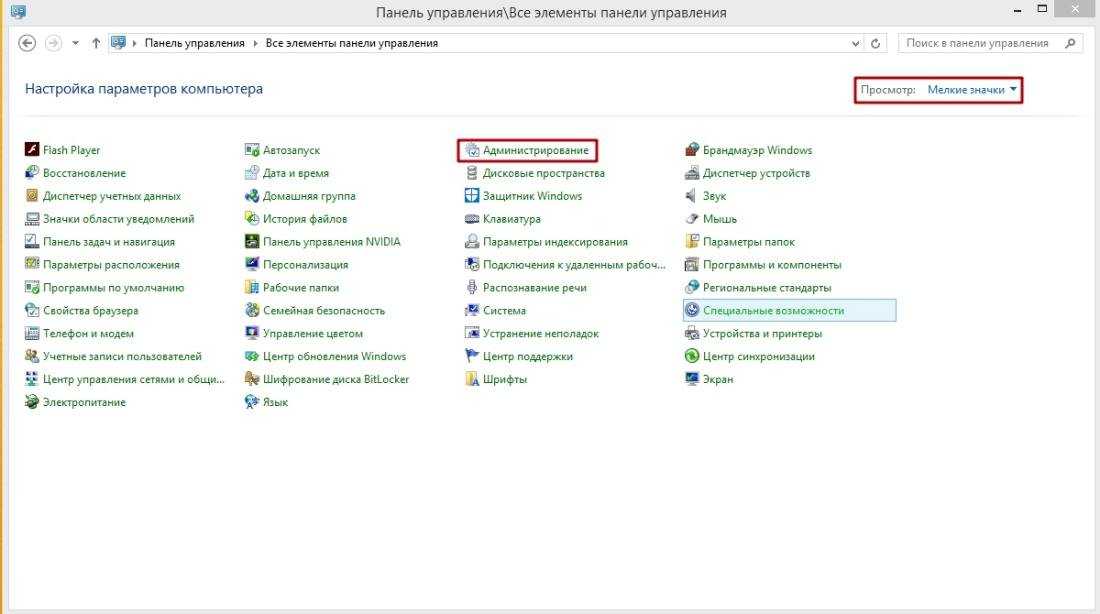
Затем дважды кликаем на слово «Службы», там ищем «Брандмауэр Windows».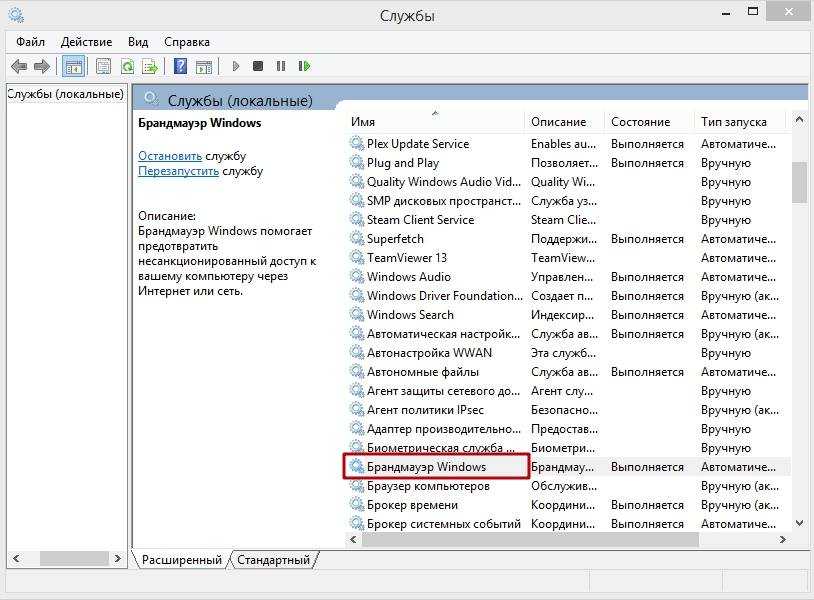
Если стоит тип запуска «Автоматически», значит служба работает. Если написано по-другому, тогда необходимо изменить значение. Для этого необходимо нажать правой кнопкой мыши на данном пункте и выбрать «Свойства». В появившемся окне поставить необходимое значение в окне ввода «Тип запуска».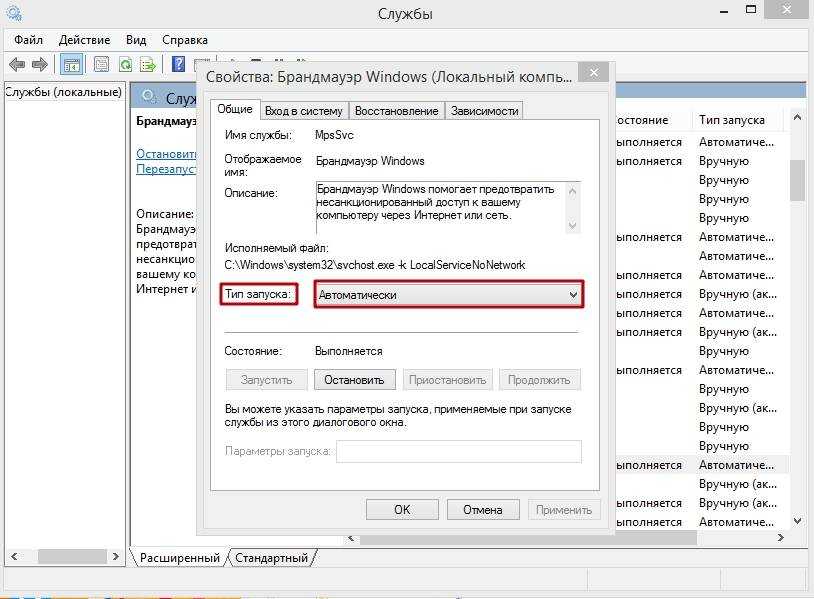
Если после этого неисправность не исчезла, тогда необходимо искать другие причины.
Ошибка 691
Возможные причины
Зайдите в настройки «Высокоскоростного подключения», введите логин и пароль в соответствующих полях
Обращайте внимание на регистр (заглавные и строчные буквы) и язык (EN/RU). Нажмите «Сохранить» и подключайтесь к интернету.
При некорректном завершении интернет-сессии (например, из-за перебоев в электричестве) на оборудовании провайдера сессия может не завершиться мгновенно
После первого сообщения об ошибке подождите 30 минут и попробуйте подключиться к интернету снова. Если это не удалось — , чтобы наши специалисты завершили интернет-сессию принудительно.
Пример обращения:
Не могу подключиться к интернету — выдается ошибка 691. Имя пользователя и пароль в настройках подключения перенабрал, но ошибка остается. Иванов Петр Семенович, лицевой счет 423111111111.
Ошибка 691 также выдается тогда, когда под вашим логином и паролем уже зашли в интернет. Это происходит в следующих случаях:
Маршрутизатор настроен на автоматическое подключение к интернету
Чтобы выяснить, так ли это, проверьте индикатор «Internet» на маршрутизаторе.
Название индикатораВарианты отображения на маршрутизатореОписаниеИндикация в рабочем состоянииДоступ к интернету (Internet)Подключение маршрутизатора к интернетуГорит или мигает зеленым цветомЕсли индикатор «Internet» горит или мигает зеленым цветом, то запускать вручную подключение с компьютера не нужно — интернет уже подключен. Если при этом на компьютере интернет не работает — следуйте рекомендациям.
Ваши учетные данные для подключения к интернету используются третьими лицами
Подумайте, кто может знать ваш логин и пароль для подключения к интернету. Возможно, вы подарили роутер знакомым или оставили его на старой квартире. Если на маршрутизаторе не сброшены настройки, подключение будет выполнено под вашими учетными данными. В таком случае попросите нового владельца сбросить настройки и перенастроить роутер.
Если это по каким-то причинам невозможно — . Наши специалисты отправят новые учетные данные по SMS. Если вы подозреваете, что ваши учетные данные украли — обязательно сообщите об этом нам. Будьте готовы назвать паспортные данные владельца договора на оказание услуг связи.
Пример обращения:
Перестал работать интернет. Интернет-кабель подключен напрямую к компьютеру, выдается ошибка 691. Я перенабрал логин и пароль, но ошибка повторяется. С момента возникновения ошибки прошло больше 30 минут. Свои учетные данные никому не передавал. Иванов Петр Семенович, лицевой счет 423111111111.
Проверка целостности сетевого оборудования
Для начала, внимательно проверьте, подключен ли компьютер к сетевому кабелю или Wi-Fi роутеру! Если интернет-кабель подключен напрямую к компьютеру, отключите шнур, немного подождите и вставьте его в соответствующий разъём. Повторяем эту же последовательность и в случае с маршрутизатором.
Если сеть не работает, обратите внимание на следующие компоненты
Сетевая карта. О её исправной работоспособности будет свидетельствовать индикатор, светящийся зелёным цветом с задней стороны системника. Если он горит, локальная сеть работает. Помимо порта компьютера, сбой может появляться из-за проблем с USB-модемом или роутером
Для проверки активности wи-фи-адаптера, обратите внимание на индикацию о рабочем состоянии устройства Power/Status. Также уровень сигнала на компьютере нередко отсутствует из-за потери связи, которую обеспечивает Ethernet-провод. Он может быть повреждён, осмотрите его внешне
Если ничего не помогло и у вас отсутствует возможность подключения к интернету, следует обратиться в сервисный центр производителя конкретного оборудования за квалифицированной помощью или заменить повреждённый компонент на новый.
VPN
Следует отдельно остановиться на подключениях VPN-сервера от поставщика услуг. Довольно часто именно у абонентов Beeline устройство выдает код 691. Для входа в сеть этого оператора используется протокол L2TP. Перед тем как обращаться к провайдеру, можно попробовать самостоятельно проверить настройки.
Для этого нужно:
- Войти в «Сетевые подключения» и выбрать используемое устройством.
- Кликнуть правой кнопкой мышки и открыть «Свойства». Далее нужно проверить указанный в этом разделе настроек адрес. В этой строке должно быть выставлено значение от поставщика услуг, которое пользователь получает при заключении договора.
- Далее нужно снять галочку напротив «Включать домен входа в Windows». Если у пользователя роутер, надо войти в его настройки и посмотреть адрес.
Чаще всего провайдеры, которые используют PPTP и L2TP, прописывают получение IP в автоматическом режиме. Это позволяет быстро настроить подключение.
Иногда проблема заключается в неисправности оборудования связана с провайдером. В таком случае решить задачу может только поставщик услуг.
Ошибка 691 в удаленном подключении отказано: как исправить? | Твой сетевичок
Интернет настолько проник в жизнь современного человека, что большинство пользователей воспринимают его как нечто естественное: эдакий современный вариант домового – умный домашний помощник, обитающий в каждой квартире.
О том, что всемирная сеть – всего лишь гигантская электронная схема, состоящая из проводов и оборудования, мы вспоминаем лишь при возникновении каких-либо ее неисправностей. При этом каждому типу системных сбоев соответствует свой уникальный код.
И в данной статье мы рассмотрим ошибку подключения 691 и разберемся, что делать, если «в удаленном подключении отказано». К слову, это один из наиболее распространенных системных сбоев, с которым могут столкнуться абоненты таких провайдеров, как byfly, Ростелеком, Уфанет, Интертелеком и Билайн.
К слову, это один из наиболее распространенных системных сбоев, с которым могут столкнуться абоненты таких провайдеров, как byfly, Ростелеком, Уфанет, Интертелеком и Билайн.
Сбой подключения с ошибкой 691: как восстановить доступ в интернет?
В большинстве случаев данная ошибка возникает вследствие невнимательности пользователя при настройке модема и введении логина/пароля при подключении к интернету.
Так, возможны следующие причины того, что windows выдает сообщение «в удаленном подключении отказано»:
- — Вводится неправильный логин или пароль (как наиболее распространенная причина системного сбоя с кодом 691);
- — Не функционирует сервер протокола PPPoE (или vpn-сервер, в зависимости от установленного способа интернет-соединения);
- — Установлены неправильные настройки подключения;
- — Ошибка в настройках функции «Безопасный пароль».
При этом данный сбой подключения не зависит от установленной на операционной системы (windows xp, windows 7 и т.д.) и типа подключаемого к интернету ПК
Как исправить 691 ошибку подключения?
Если при подключении к интернету модем выдает вам 691 код ошибки (а раньше подобных проблем не возникало) — возможно, произошел сбой установленного логина или пароля. Перезапустите ПК и введите данные вручную (отыскать предоставленные вам логин/пароль можно на последней странице договора с вашим провайдером). Не забудьте при этом проверить, не активирован ли «Caps Lock» и на том ли языке вы планируете вводить информацию.

Также при возникновении 691 ошибки подключения рекомендуется проверить настройки сети. Для этого следует перейти в «Панель управления», и выбрать там раздел «Сетевые подключения».
Обязательно проверьте установленные там параметры безопасности: поставьте галочку напротив «Запрашивать логин и пароль», а также «Показывать ход подключения».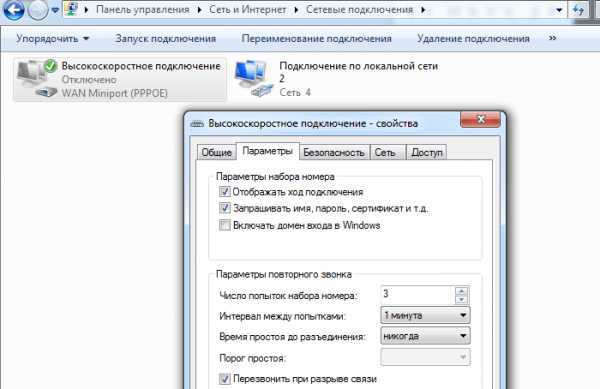
У некоторых провайдеров данная ошибка может возникнуть, если на вашем счету недостаточно средств для пользования данной услугой.
Попробуйте перейти на сайт провайдера (обычно он функционирует по локальной сети и доступен даже когда «в удаленном подключении отказано») и проверить остаток средств на вашем счету с помощью личного кабинета.
Также данный код ошибки может возникнуть после установки нового оборудования: у некоторых поставщиков интернета желательно указывать используемое сетевое оборудование в личном кабинете на сайте провайдера.
Как правило, перечисленных мер достаточно, чтобы ошибка подключения 691 перестала вас беспокоить, в противном случае рекомендуем вам обратиться за квалифицированной помощью к вашему провайдеру.
Как устранить ошибку 691 на Windows 7 и 10
Есть несколько способов, чтобы исправить ошибку 691: выставить правильные настройки сетевого подключения, сбросить параметры маршрутизатора, отключить антивирусное программное обеспечение и обновить драйвера контроллера Ethernet-чипа и WAN Miniport.
Проверка правильности логина и ключа доступа
Необходимо помнить, что провайдер устанавливает пользователю ключ доступа, который имеет высокий уровень надежности. В нем присутствуют заглавные и строчные буквы, а также цифры и знаки пунктуации
При вводе данных стоит обратить внимание именно на комбинацию букв
Важно! Если в пароле используется строчная буква, а пользователь ее ввел как заглавную, то система не распознает введенную информацию.
Проверка баланса у провайдера
Часто, ошибка 691 возникает в случае, отрицательного баланса на счете. Необходимо зайти в личный кабинет на сайте поставщика услуг. При недостаточном балансе необходимо пополнить его, чтобы восстановить доступ к глобальной сети. Если нет возможности внести оплату, можно взять обещанный платеж и некоторое время пользоваться интернетом без ограничений.
Перезагрузка роутера или модема
Ошибка 691 на Windows 7 при подключении к интернету часто возникает из-за проблем с маршрутизатором. В данной ситуации рекомендуется выполнить перезагрузку устройства:
- Необходимо перевернуть роутер и на задней крышке найти кнопку «Reset».
- С помощью острого предмета (иголка, зубочистка или стержень от шариковой ручки) нажать на кнопу и удерживать в течение 10-15 секунд.
- По истечению данного времени индикация маршрутизатора погаснет.
- После этого устройство будет перезагружено.
Перезагрузка роутера
Проверка настроек межсетевого экрана Windows, временное отключение антивируса
Сбой может произойти по причине неправильных настроек параметров межсетевого экрана для домашней группы. Вследствие этого выполнить подключение к сети невозможно и на экране компьютера появляется системное сообщение об ошибке.
Чтобы устранить проблему, необходимо:
- Открыть «Безопасность».
- Найти раздел «Брандмауэр» и «Проверка состояния».
- Для домашней сети рекомендуется отключить межсетевой экран.
- В свою очередь для публичной сети рекомендуется выставить параметры «Уведомлять, когда межсетевой экран блокирует соединение».
В некоторых случаях проактивная защита антивируса может блокировать соединение. Чтобы избежать ошибок, нужно попробовать отключить ее:
- Открыть настройки антивируса.
- Найти пункт «Проактивная защита».
- Перейти в свойства и деактивировать опцию.
- После этого нужно перезагрузить устройство.
- Затем пользователь может подключать интернет.
Важно! Отключать антивирус не рекомендуется, так как на компьютер может попасть вредоносное программное обеспечение.
Поиск новой версии драйвера сетевого адаптера и установка
В некоторых случаях, ошибка происходит из-за устаревшей версии драйвера Ethernet-чипа. В этом случае нужно скачать актуальное программное обеспечение и установить его на ПК.
Инструкция:
В первую очередь нужно проверить правильность работы устройства, открыв «Диспетчер оборудования». Найти вкладку «Сетевое оборудование» и перейти в свойства контроллера Ethernet
Необходимо обратить внимание, если появился желтый треугольник с восклицательным знаком, требуется обновление программного обеспечения. Нужно перейти на сайт разработчика драйвера и скачать актуальную версию приложения
Запустить установочные файл и следовать инструкциям мастера инсталляции. После окончания процесса установки может потребоваться перезагрузка персонального компьютера. Затем можно попробовать подключить интернет.
Диспетчер устройств
Важно! Можно использовать специальные утилиты, которые производят автоматический поиск актуальных версий драйверов.
Настройка VPN
Некоторые провайдеры для доступа в сеть используют протокол VPN. В этой ситуации необходимо выставить правильные настройки:
- На панели задач Виндовс найти иконку «Текущие подключения».
- В пункте «Тип доступа» нужно щелкнуть по сетевому подключению.
- Откроется окно «Состояние», где нужно перейти в раздел «Свойства».
- Выбрать пункт «Протокол версии IPv6».
- В графе «IP-адрес» должен быть прописан IP, выданный поставщиком услуг.
- Если строчка пустая, необходимо посмотреть договор и ввести указанные в нем параметры.
- Затем потребуется снять отметку с чекбокса «Использовать домен».






















![Сбой vpn-соединения с ошибкой 691 в windows 10 [fix]](http://nephros-crimea.ru/wp-content/uploads/9/1/8/918e3e93f750287cc4c3616768002c87.jpeg)
![[решено] ошибка 691 при подключении к интернету - как исправить?](http://nephros-crimea.ru/wp-content/uploads/a/7/c/a7c88ba4d8a1f91a3a06bf36c21d54ef.jpeg)




